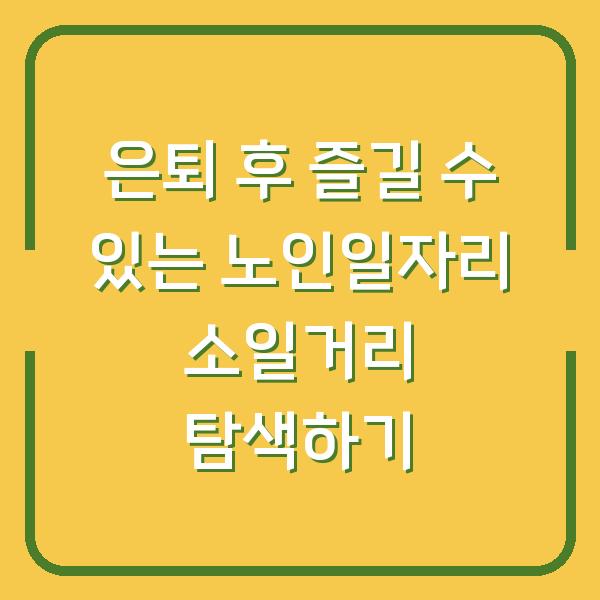라디오는 많은 사람들에게 친숙한 매체로, 뉴스, 음악, 토크쇼 등 다양한 콘텐츠를 제공하여 많은 이들에게 사랑받고 있습니다. 특히, 스마트폰의 발전으로 인해 언제 어디서나 간편하게 라디오를 들을 수 있는 방법이 많아졌습니다.
이번 글에서는 핸드폰으로 라디오를 쉽게 듣는 방법에 대해 자세히 알아보겠습니다.

핸드폰으로 FM 라디오 듣기

스마트폰에서는 기본적으로 FM 라디오 기능을 제공하는 경우가 많습니다. 특히 삼성 갤럭시 스마트폰에서는 별도의 앱을 설치하지 않고도 기본 앱을 통해 라디오를 청취할 수 있는 기능이 탑재되어 있습니다.
이 섹션에서는 갤럭시 스마트폰에서 FM 라디오를 듣는 방법에 대해 단계별로 알아보겠습니다.
라디오 앱 실행하기
갤럭시 스마트폰에서 라디오를 듣기 위해서는 우선 라디오 앱을 실행해야 합니다. 아래의 표는 라디오 앱을 찾는 방법을 정리한 것입니다.
| 단계 | 설명 |
|---|---|
| 1 | 스마트폰 화면 상단에서 아래로 스와이프하여 알림바를 내립니다. |
| 2 | 검색창에 ‘라디오’를 입력하여 앱을 찾습니다. |
| 3 | ‘Samsung 폴더’를 열고 ‘라디오’ 아이콘을 클릭합니다. |
먼저, 스마트폰의 홈 화면에서 알림바를 내리면 라디오 앱을 쉽게 찾을 수 있습니다. 기본적으로 설치되어 있는 앱이므로 특별히 다운로드할 필요는 없습니다.
앱을 실행하면 라디오 청취를 위한 준비가 완료됩니다.
이어폰 연결하기
라디오 앱을 실행하면 유선 USB-C 헤드폰이나 이어폰을 연결하라는 안내가 나타납니다. 이는 이어폰이 라디오의 안테나 역할을 하기 때문입니다.
아래의 표는 이어폰 연결 방법에 대한 설명을 제공합니다.
| 단계 | 설명 |
|---|---|
| 1 | 스마트폰의 이어폰 단자 또는 USB-C 포트에 이어폰을 연결합니다. |
| 2 | 이어폰이 잘 연결되었는지 확인합니다. |
이어폰을 연결한 후에는 라디오가 자동으로 실행될 수 있습니다. 이어폰이 연결되어 있지 않으면 라디오를 청취할 수 없으므로, 반드시 이어폰을 사용해야 합니다.
이 점을 잊지 마시기 바랍니다.
채널 찾기 및 청취하기
이어폰을 연결한 후에는 자동으로 채널을 찾을 수 있습니다. 이를 위해서는 오른쪽 상단의 채널 찾기 버튼을 눌러 주시면 됩니다.
아래의 표는 채널 찾기 및 청취 방법을 정리한 것입니다.
| 단계 | 설명 |
|---|---|
| 1 | 채널 찾기 버튼을 클릭하여 자동으로 방송국 채널을 검색합니다. |
| 2 | 리스트에서 원하는 방송국을 선택하여 청취합니다. |
채널을 찾은 후에는 원하는 방송국을 선택하여 라디오를 즐길 수 있습니다. 이 때, 기본적으로 소리는 이어폰으로 출력되며, 스피커로 변경할 수 있는 옵션도 함께 제공됩니다.
스피커로 재생하기
라디오가 실행된 후에 이어폰 대신 스마트폰의 스피커로 소리를 듣고 싶다면, 아래의 방법을 따라 해 보세요.
| 단계 | 설명 |
|---|---|
| 1 | 라디오 앱에서 오른쪽 상단의 점 세 개를 클릭하여 옵션 메뉴를 엽니다. |
| 2 | ‘스피커로 재생’ 옵션을 선택합니다. |
스피커로 재생을 선택하면 스마트폰의 스피커에서 라디오 소리를 들을 수 있습니다. 단, 이 경우 이어폰이 연결된 상태에서만 가능합니다.
이어폰을 끼운 상태로 스피커로 재생을 선택하면 더욱 편리하게 라디오를 즐길 수 있습니다.
즐겨찾기 및 자동 종료 설정

라디오를 자주 청취하는 분들이라면 즐겨찾기 기능을 활용하실 수 있습니다. 이 기능을 통해 자주 듣는 채널을 쉽게 찾고, 빠르게 접근할 수 있습니다.
또한, 자동 종료 타이머 기능도 설정하여 불필요한 배터리 소모를 줄일 수 있습니다.
즐겨찾기 설정하기
즐겨찾기를 설정하는 방법은 매우 간단합니다. 아래의 표는 즐겨찾기 설정 방법을 정리한 것입니다.
| 단계 | 설명 |
|---|---|
| 1 | 원하는 방송국 채널을 선택합니다. |
| 2 | 채널 옆의 별표 버튼을 클릭하여 즐겨찾기에 추가합니다. |
이렇게 설정한 즐겨찾기는 다음에 라디오를 실행할 때 쉽게 접근할 수 있는 장점이 있습니다. 자주 듣는 프로그램이나 음악 방송을 한눈에 확인할 수 있어 매우 유용합니다.
자동 종료 타이머 설정하기
라디오를 청취하면서 잠이 드는 경우가 많습니다. 이럴 때 자동 종료 타이머를 설정해 두면 편리합니다.
아래의 표는 자동 종료 타이머 설정 방법을 정리한 것입니다.
| 단계 | 설명 |
|---|---|
| 1 | 오른쪽 상단의 점 세 개를 클릭하여 설정 메뉴에 들어갑니다. |
| 2 | ‘자동 끄기 타이머’ 옵션을 선택합니다. |
| 3 | 15분, 30분, 1시간, 2시간 중 원하는 시간을 선택합니다. |
이렇게 설정하면 정해진 시간이 지나면 자동으로 라디오가 꺼지므로, 불필요한 배터리 소모를 방지할 수 있습니다. 특히 잠들기 전 라디오를 듣는 분들에게 매우 유용한 기능입니다.
라디오 위젯 추가하기
스마트폰의 홈 화면에 라디오 위젯을 추가하면 더욱 빠르게 라디오를 실행할 수 있습니다. 위젯을 통해 라디오를 쉽게 조작하고, 필요한 정보를 한눈에 확인할 수 있습니다.
아래의 표는 라디오 위젯을 추가하는 방법을 정리한 것입니다.
| 단계 | 설명 |
|---|---|
| 1 | 홈 화면의 빈 공간을 꾹 눌러 위젯 메뉴를 엽니다. |
| 2 | ‘위젯’ 항목을 선택합니다. |
| 3 | ‘라디오’ 위젯을 찾아 추가합니다. |
위젯을 추가한 후에는 홈 화면에서 직접 라디오를 실행하거나 주파수를 변경할 수 있어 매우 편리합니다. 이 기능을 활용하면 더욱 손쉽게 라디오를 즐길 수 있습니다.
결론
핸드폰으로 라디오를 듣는 방법은 매우 간단합니다. 기본 앱을 통해 쉽게 청취할 수 있으며, 이어폰을 연결하여 FM 라디오를 사용할 수 있습니다.
즐겨찾기 기능과 자동 종료 타이머 설정, 그리고 위젯 추가 기능을 활용하면 라디오를 더욱 편리하게 즐길 수 있습니다. 언제 어디서나 좋아하는 방송을 들으며 즐거운 시간을 보내시기 바랍니다.